Tu dispositivo registra cada paso que das en un navegador, las búsquedas que haces y los sitios web que visitas. Para evitar que esos datos y esas búsquedas queden almacenadas en tu dispositivo, hay diversas opciones para borrar el historial de navegación en Android.
Con este tutorial podrás aprender a borrar esos datos de navegación o esas búsquedas que no quieres que dejen rastro en tu dispositivo Android, ya sea en los navegadores de uso más extendido o en algunas aplicaciones sociales conocidas como Facebook, Instagram o Twitter. Explicamos cómo eliminar tus huellas y navegar sin dejar rastro.
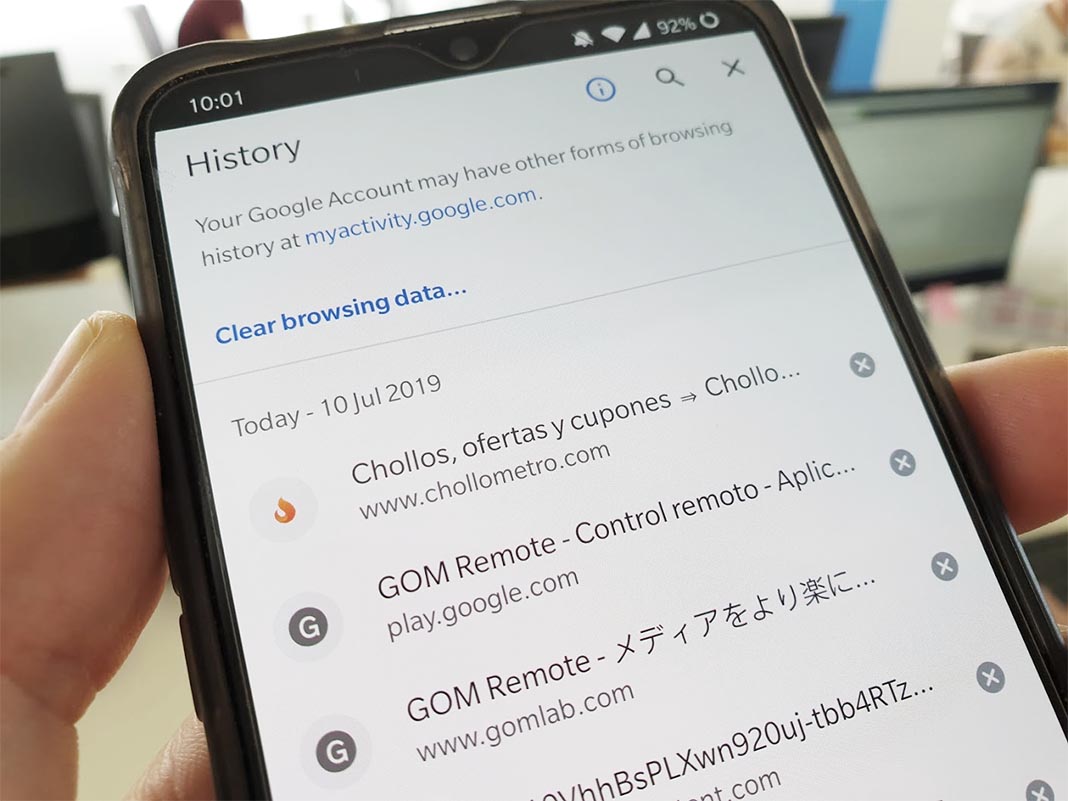
Navega sin dejar rastro
Una forma de navegar de forma segura es apostar por usar la navegación privada del navegador de tu smartphone. O instalar navegadores como Tor Browser que te ayudarán a acceder a cualquier sitio web sin dejar rastro en la red. En el caso de la navegación en incógnito en Google Chrome, por ejemplo, implicará que las páginas que visites no se guarden en el historial, ni tampoco las cookies o los formularios en los sitios web.
Borrar el historial de Google Chrome
Borrar el historial de Google Chrome en tu dispositivo Android es sencillo y se consigue en unos pocos pasos. Una vez abierto el navegador, haz clic en los tres puntos que encontrarás en la parte superior derecha de la barra de navegación. Después deberás pulsar en ‘Historial’ y te aparecerán las últimas páginas que hayas visitado junto a una X. Si haces clic en esa X, esa visita en concreto desaparecerá de tu historial web.
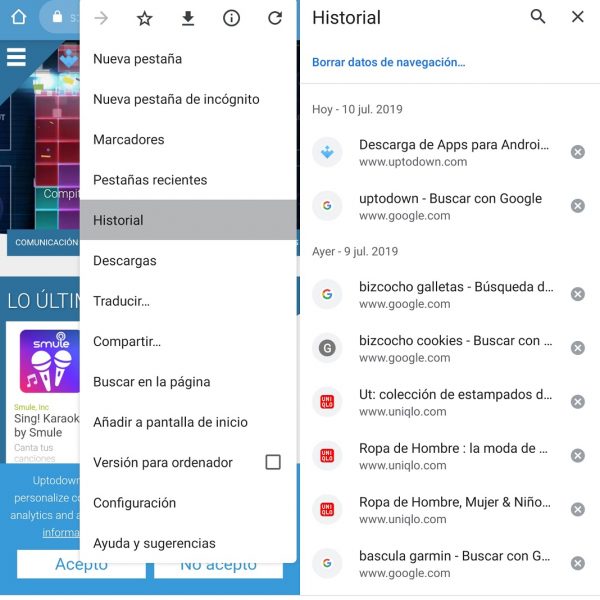
Si quieres hacer desaparecer tus registros de manera más amplia y rápida, pulsa sobre la opción ‘Borrar datos de navegación’. Una vez dentro de esa ventana podrás elegir el intervalo de tiempo que quieras borrar. Desde la última hora, las últimas 24 horas, los últimos siete días, las últimas cuatro semanas o la opción más amplia, desde siempre.
Una vez elegido el tiempo, podremos elegir qué borramos, el historial de navegación, las cookies, los archivos almacenados en caché, las contraseñas o los datos de autocompletar formularios. Marcamos las casillas correspondientes y, si pulsamos en borrar, desaparecerán. [Descargar]
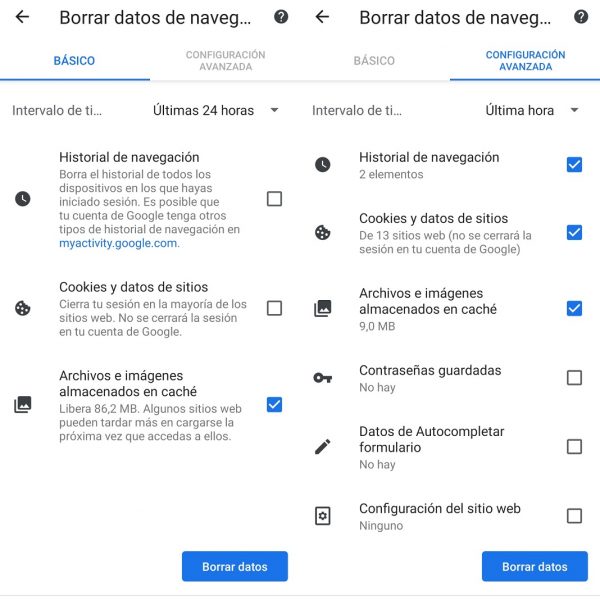
Borrar el historial de Firefox
Despejar el historial reciente de Firefox en Android es tan fácil como en Google Chrome. Sólo hay que seguir unos pocos pasos sencillos. Lo primero será abrir la aplicación y, cuando tengamos el navegador abierto, deberás hacer clic en los tres puntos para abrir la pestaña de ‘Configuración’. Allí deberemos buscar la opción ‘Limpiar datos privados’ y entonces será tan sencillo como elegir qué queremos borrar.
Podremos seleccionar las pestañas abiertas, el historial de navegación, el historial de búsqueda, las descargas, la caché, las cookies, los formularios, los datos de sitios web sin conexión, la configuración de sitios y las pestañas sincronizadas. Cuando hayas seleccionado qué datos quieres borrar de tu dispositivo, pulsa sobre el botón ‘Limpiar datos’ para hacerlos desaparecer del navegador de tu smartphone. [Descargar]
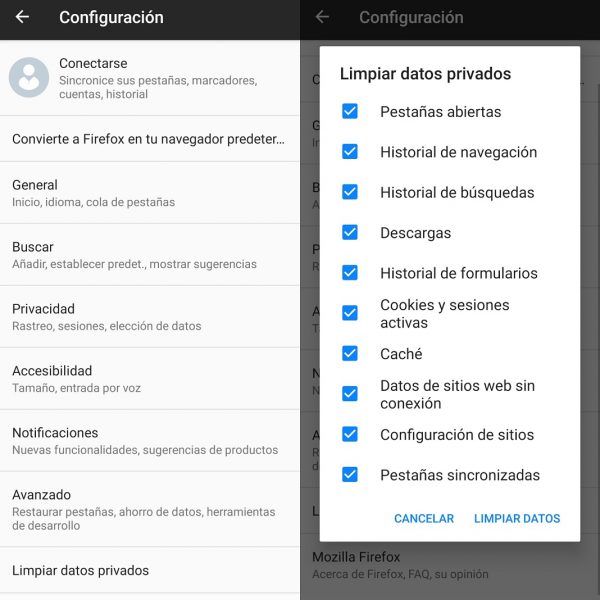
Borrar datos de navegación en Opera
Opera es otro de los navegadores más utilizados por los usuarios de dispositivos Android y también almacena información sobre nuestras búsquedas recientes o los sitios web por los que hemos navegado. Para borrar esta información de Opera deberemos abrir la aplicación y buscar el símbolo en forma de O, el menú, situado en la parte inferior derecha.
Una vez dentro buscaremos la opción ‘Ajustes’ y después buscaremos la opción «Borrar datos», que encontraremos haciendo scroll en el menú. En esa sección deberemos elegir qué queremos eliminar, pudiendo marcar las casillas de eliminar contraseñas guardadas, vaciar el historial de navegación o borrar cookies y datos. Una vez seleccionado lo que queramos eliminar, le damos a aceptar y desaparecerá. [Descargar]
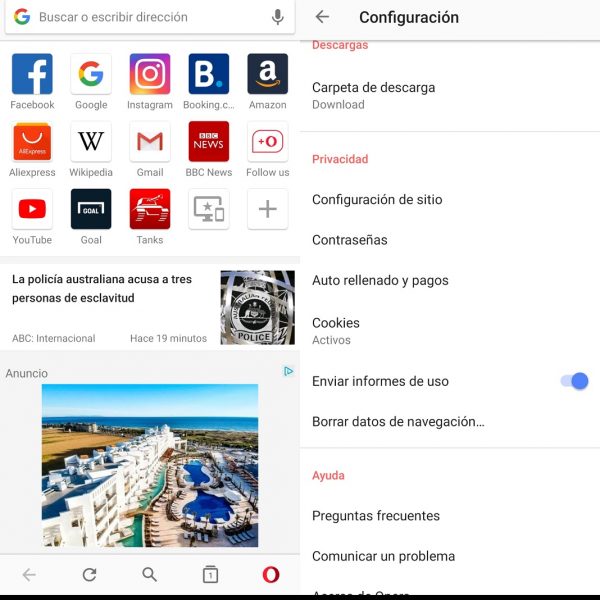
Borrar el historial en Dolphin
Dolphin es otro de los mejores navegadores para usuarios de Android. Como los anteriores, es muy sencillo borrar el historial de navegación. Simplemente deberemos abrir la aplicación, pulsar en el icono del delfín que aparece en la parte inferior de la aplicación y seleccionar la opción «limpiar datos». Desde aquí podremos elegir qué datos limpiamos.
Puedes borrar el historial de navegación en Dolphin pero también las cookies, los datos almacenados en la caché o el acceso a la ubicación Las contraseñas o los datos del formulario del navegador de tu smartphone también se eliminan desde aquí. [Descargar]
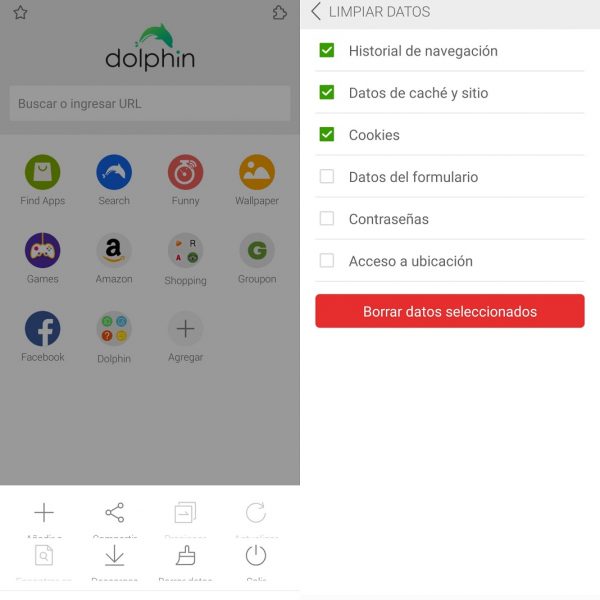
Borrar el historial de las aplicaciones
También podrías querer borrar tu actividad reciente en tus aplicaciones además de en los navegadores. En este caso puedes ir una a una borrando tus últimos pasos, como por ejemplo las búsquedas que hayas realizado en Instagram o en Twitter.
- Para borrar las búsquedas en Facebook hay que ir a la zona de búsquedas, allí nos aparecerán las búsquedas recientes y deberemos hacer clic primer en ‘Editar’ y después en ‘Borrar búsquedas’.
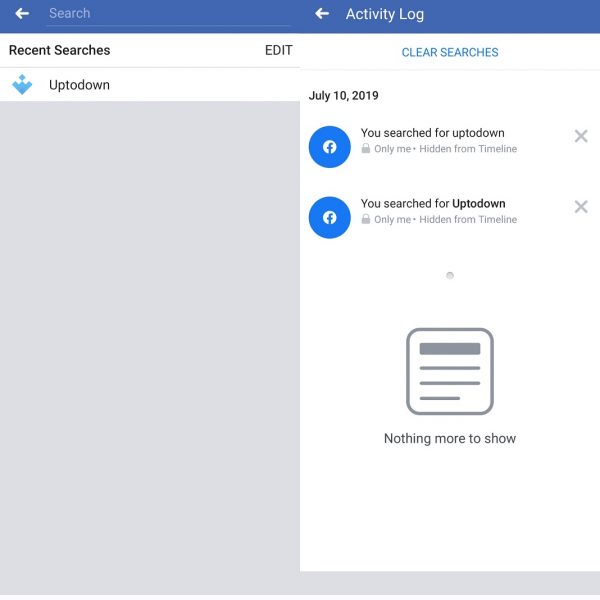
- En Twitter también es fácil. Iremos a la pestaña de búsquedas, entraremos en la barra de búsquedas y allí podremos pulsar la X para que nos aparezca el siguiente mensaje: «¿Borrar búsquedas recientes?». Le damos a borrar y listo.
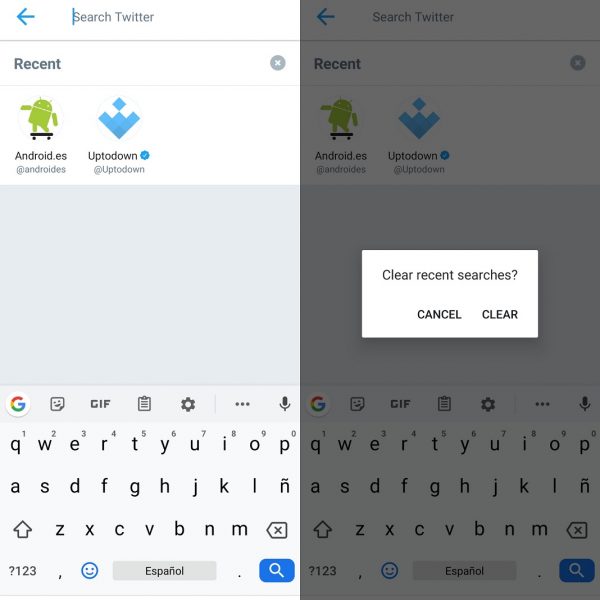
- En Instagram tendremos que ir a nuestro perfil, pulsar en las tres rayas de la zona superior derecha y, abajo, hacer clic en ‘Configuración’. Después iremos a Seguridad, Datos e historial y por último ‘Borrar historial de búsqueda’.
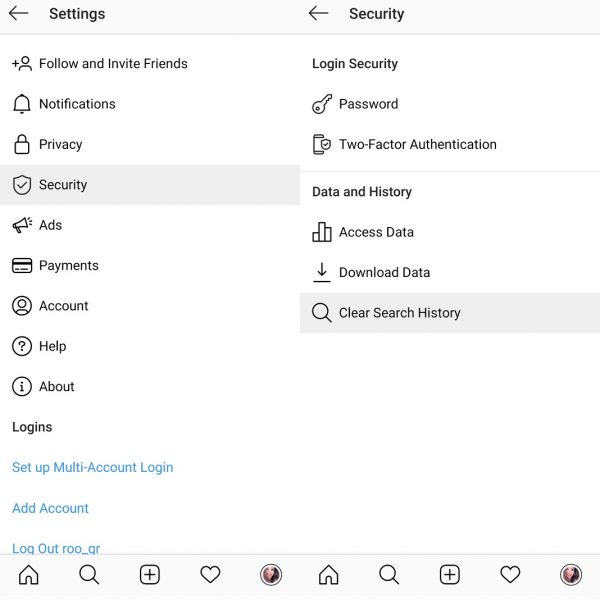













[…] entrada Cómo borrar el historial de navegación en Android se publicó primero en Uptodown […]
7cgev4